
パソコンの画面が真っ暗でフリーズしたんだけど、どうしたらいいの!?
今回はこんな疑問を解決します。
近年、ゲーミングパソコンやプログラム・動画編集が流行ってパソコンが普及してきています。
どれも割と高スペックなパソコンが必要になるため、インターネットを閲覧などでフリーズするなどは少ないです。
フリーズした時の原因や対処法について今回は紹介します。
パソコンがフリーズしてしまう原因

ハードディスクには寿命があり、一般的には、5年ほどで劣化が目立ち始めます。
新品のパソコンを買っても5年も経てば基本的には買い替えをしないといけません。
デスクトップパソコンの場合は、劣化してしまったパーツだけ交換すれば安価でパソコンを利用し続けることができます。
最近は、グラボの値段が上がってしまっているため新品を買うのとあまり変わらないかもしれません。
使っていたパソコンを売って、多少なり資金を作って新品のパソコンを買うのがいいかもしれません。
パソコンのメモリ不足
大量の画像や大容量の動画ファイルを処理する際にパソコンがフリーズしてしまいます。
いつまでたってもアイコンがクルクル回っていたり、砂時計で動かない状態のことです。
メモリの容量は最低でも4GB、Windows10の場合は8GBあると動作が安定します。
メモリは人間でいえば、脳みその役割をしてくれています。
ネットサーフィンしながらyoutube見ながらゲームを開いていたりすると、脳みそのキャパオーバーになってしまってフリーズしてしまうわけです。
そのためメモリを増やせば処理能力が上がるためフリーズしなくなります。
あまり馴染みがない人が多いと思いますが、下記画像がメモリになります。

Cドライブの容量不足
エクスプローラー(黄色いファイルのアイコン)をクリックして、「PC」をクリックしたら「Cドライブ」が出てきます。
基本的には、そこにデータが蓄積されていきます。
新しくゲームをインストールしたり、動画を保存したり。
容量が限界値に近くなると動作が不安定になりやすくなります。
そのため、データが多い人はUSBメモリや外付けハードディスクを購入してデータを移行してください。

東芝 Canvio 1TB USB3.2(Gen1)対応 ポータブルHDD PC/TV対応 バッファローサポート 国内メーカー 故障予測 外付け Mac ブラック HD-TPA1U3-B/N
OZOKEE USB 3.0フラッシュドライブ2TBは、約204,800枚の写真、2560時間の4K Ultra HDビデオ、409,600曲以上を保存できます。

YOZOKEE 2TB USBフラッシュドライブ 高速フラッシュメモリースティック 回転デザイン USB 3.0サムドライブ コンピューター/ノートパソコンに対応 の外部データストレージドライブ
パソコンがフリーズした時の解決方法

電源がついている状態でフリーズした場合
ネットサーフィンをしているときに、下記のようなアイコンでフリーズなることが多いと思います。
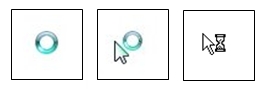
この場合のフリーズは、パソコンが作業のスピードに脳みそがついて行っていないために止まってしまいます。
その時は、このようなアイコンになってフリーズすることになります。
解決方法は、とりあえず待つしかありません。
10分以上待っても改善されないような場合は「Ctrl」「Alt」「Delete」を同時押しして、「タスクマネージャー」を開きます。
動作して止まってしまったプログラムを停止すれば、元通り動くようになります。
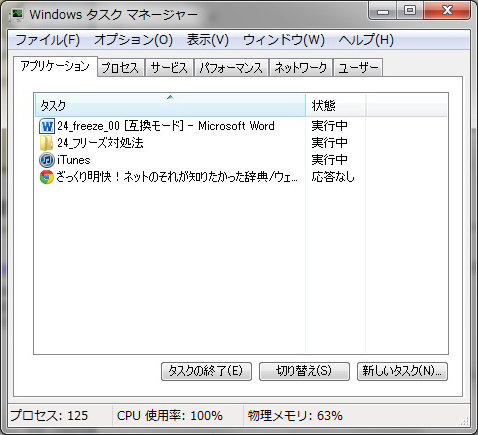
上記のような場合は、「応答なし」となっているものをクリックして、「タスクの終了」をクリックすれば完了です。
パソコンを再起動してリセットする
パソコンの操作自体に問題はないけど、いつまでたっても「クルクル回ってフリーズしている」場合は、一度再起動してみましょう。
ただ、再起動はその時の解決でしかありません。
スペック不足なのか、低スペックなパソコンなのにもかかわらず同時操作をいくつもやっているのか、容量オーバーなのかなど根本の原因を追究する必要があります。
ウイルスに感染しないためにセキュリティソフトを入れよう!
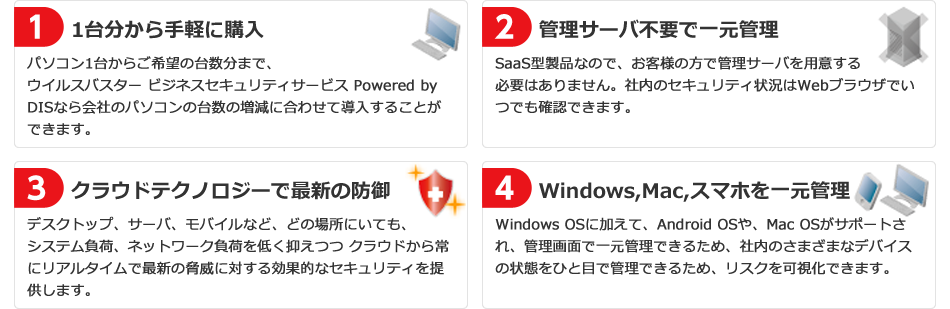
最近は、テレワークによって自宅で仕事をする人も多いと思います。
自宅のパソコンやネット環境のセキュリティが弱いがために会社の大事なデータを知らない間に盗まれている可能性も大いにあります。
会社から事件性や損害賠償問題などの大事にならないようにするためにも、最低でもセキュリティソフトをいれて対策しておくのがいいです。
ウイルスバスター クラウドは7年連続セキュリティソフト販売本数NO.1!
- ウイルスバスター クラウドは、第三者機関によるテスト対象製品中トップの防御力
- ウイルスバスターは日本のシェアNo.1
- ダウンロード3年版購入で2ヵ月延長キャンペーン実施
- パソコンやスマートフォン、タブレットに好きな組み合わせで、 3台まで好きなデバイスにインストール可能!



コメント